みなさんこんにちは!
今回は、DiscordのGroovyという音楽BOTの有料版を1年分購入しました。
月額でも購入可能ですが、今回は期間限定のクーポンを使用して安く購入しました。
今回の内容は以下のとおりです。
- 有料版の機能紹介&感想
- 有料版の購入(クーポン付き!)&設定方法
この2つをこの記事でしていきます。では、はじめましょう!
有料版の機能
有料版を利用すると、使用できる機能が増えるようになります。
ここでは、有料版の主な機能をご紹介します。
主な機能は以下のとおりです。
- 音量調節
- エフェクト
- 24時間稼働
- キューの保存(プレイリストの作成)
- 追加BOTの利用
一つ一つ説明していきます。
音量調節

この機能は、個人的にはいらないような気もしますが、あると良い機能なのかもしれません。
この機能を利用すると、BOT側の音量を調節することができるようになります。
エフェクト

エフェクトは無くても良いですが、あると音楽をより楽しむことができます。
例えば、このようなエフェクトがあります。↓
・ナイトコア(Nightcore)
・スピード変更
・ヴェイパーウェイヴ(Vaporwave)
・ピッチ変更
・バズブースト
色々使ってみると、より音楽を楽しめるようになると思います。
スポンサーリンク
24時間稼働
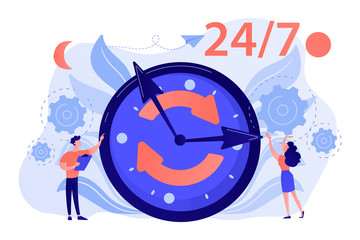
これは結構良いかもしれません。
ほとんどの無料音楽BOTは、ユーザーがボイスチャンネルに参加している間しか
ボイスチャンネルに参加してくれませんが、
この機能を利用することで、
誰もボイスチャンネルに参加していなくても音楽を流し続けることができるんです。
これにより、ボイスチャンネル利用者が増えることが期待されます。
また、いちいち音楽を再生する手間が減りますね。
キューの保存(プレイリストの作成)

キューの保存を利用すると、キューを保存することが出来ます。()
この機能を利用することで、いつでも好きな曲を1発で流すことができるので便利ですね。
いちいち音楽を一つずつ送信する必要がなくなるので、すごく良いと思いました。
追加BOTの使用

もし、あなたのサーバーで複数のチャンネルで同時に音楽を流したいことがあったとします。
BOTが1つだけでは足りませんよね。
でも、Groovyはプレミアムユーザーのために、2つの追加BOTを用意しています。
これにより、同時に3つのサーバーで音楽を再生できます。(有料機能付で)
スポンサーリンク
感想

このBOTを購入した感想としては、有料機能は無くても十分だけど、
あったらもっと便利になると思いました。
特に24時間稼働させたい方にはおすすめです。
値段を考えると、VPSなどを借りて24時間稼働可能な自分専用のBOTで稼働させるより、
このBOTの有料版を使用したほうが安いコストで済むと思いました。(クーポン無しでも)
ただ、私は通常の価格を支払って利用したくはないので来年で解約します。^^
購入方法

購入方法は非常に簡単です。
まずは、 https://groovy.bot/premium に移動します。
プラン
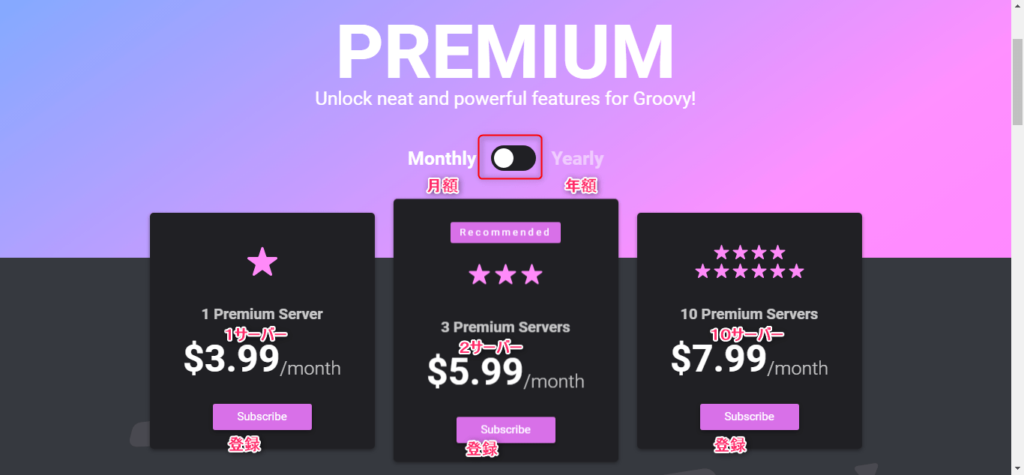
購入プランは3種類あります。月額と年額は、
上の画像で赤い四角で囲ったボタンをクリックすることで切り替えることが出来ます。
| プラン | 1サーバー | 2サーバー | 10サーバー |
| 月額料金 | $3.99 | $5.99 | $7.99 |
| 年額料金 | $39.99 | $59.99 | $.79.99 |
Discordへのログイン
購入するプランを決めたら、「Subscribe」をクリックします。
すると、Discordのログイン画面が表示されます。
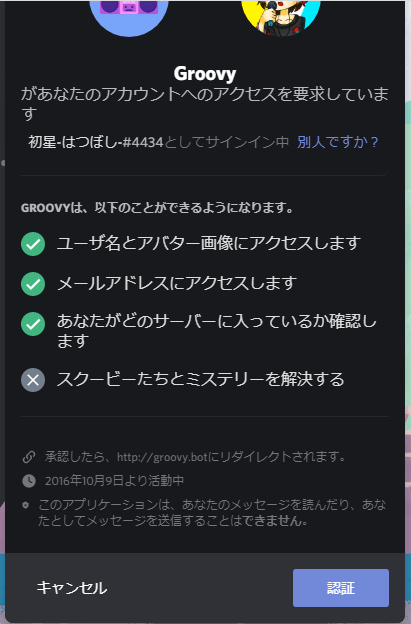
認証をクリックして次に進みましょう。
支払い
認証が完了すると、支払画面が表示されます。
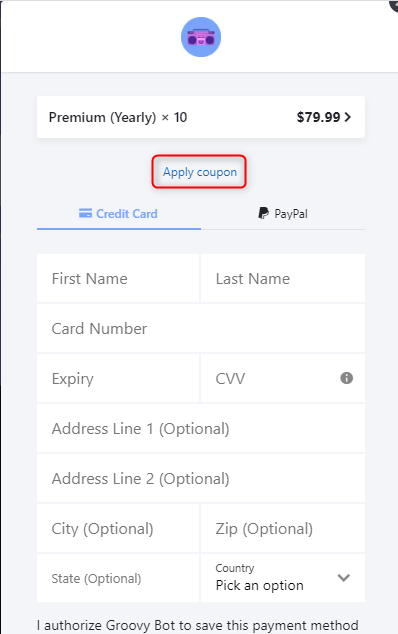
支払い方法は2種類あり、「PayPal」か「クレジットカード」です。
どちらも安全ですが、PayPalのほうが安全なので今回はそちらを利用します。
クーポン
今回は、安く購入するために期間限定のクーポンを使用しました。
クーポンコードを入力するには、「Apply Coupon」をクリックします。
出てきたボックスにクーポンコードを入力すれば完了です!
クーポンコードは以下の記事に記載してありますので、もしよければご利用ください。
クーポンは無条件で誰でも利用できます。(多分1つのクーポンは1ユーザー1度のみ使用可能です)
https://hatsuboshi.com/post/technology/discord/bots
クレジットカード
ということで、支払い方法に戻ります。
クレジットカードで支払いたい場合は、そのままクレジットカード情報を入力して、
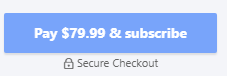
このようなボタンをクリックします。
これで購入が完了するか、クレジットカード会社のサイトで認証をしてから購入が完了します。
PayPal
PayPalの方は「PayPal」を選択します。

このようなボタンが表示されるので、これをクリックしてPayPalの画面で支払いを完了させます。
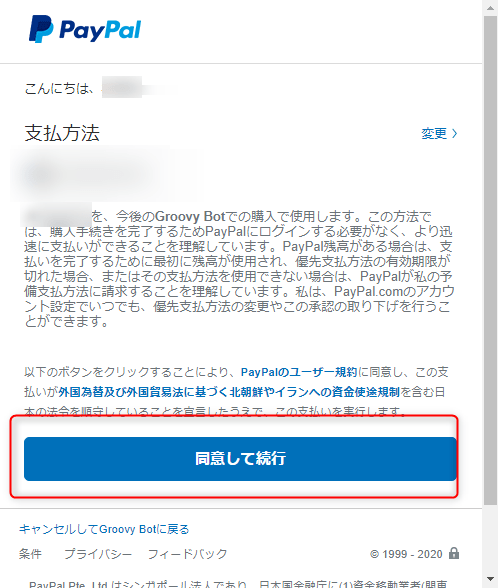
「Pay $○○ & subscribe」をクリックしましょう。
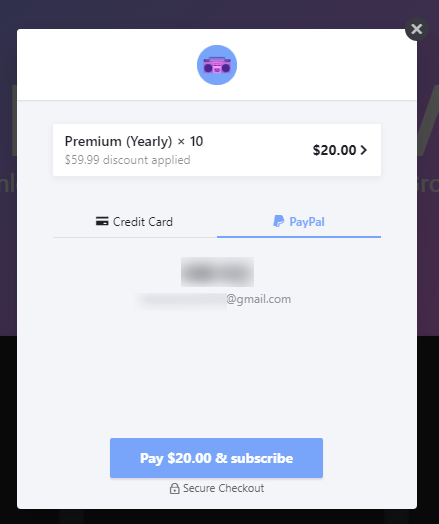
↓ これが表示されたら「CLOSE」をクリックします。これで購入完了です!!
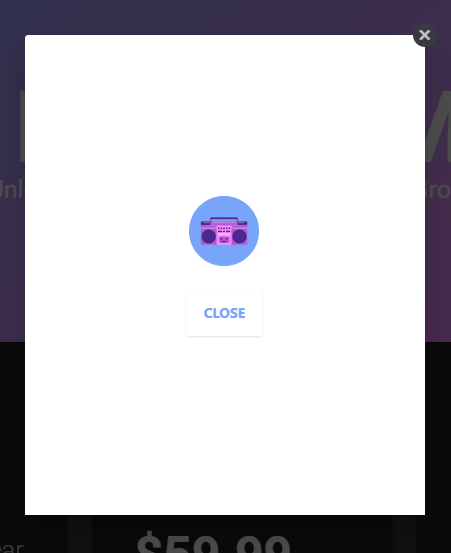
サーバーへの適用
プレミアムは、好きなサーバーにのみ適用することが出来ます。
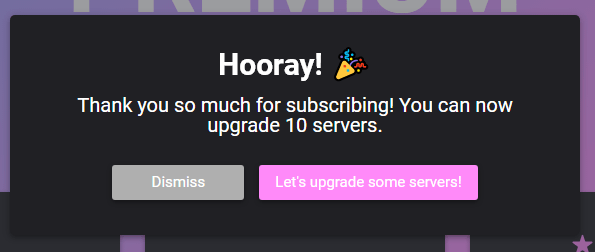
CLOSEをクリックすると、このような画面が表示されます。早速適用しましょう。
「Let’s upgrade some servers」をクリックして設定画面へ移動します。
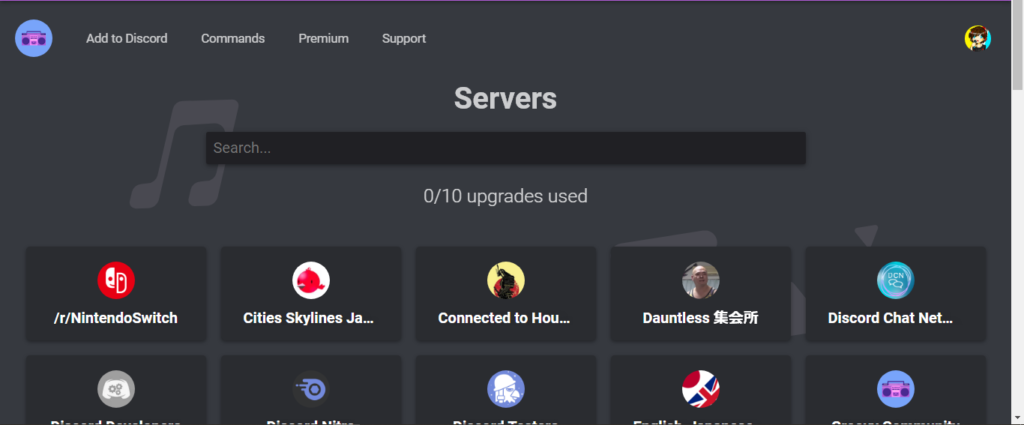
このような画面が表示されるので、適用したいサーバーを選択します。
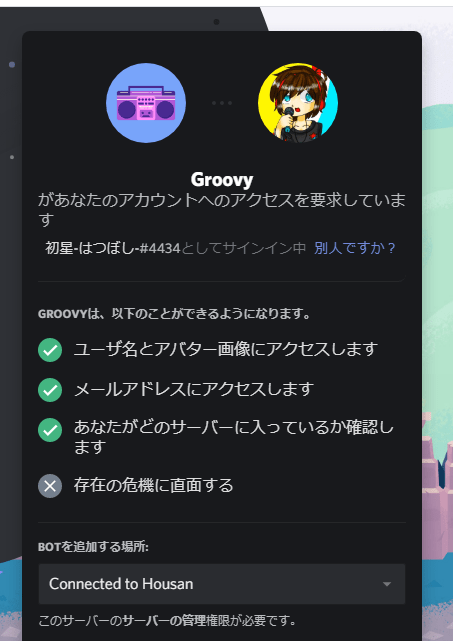
選択したら、BOTを導入します。手順はいつもと同じですね。
BOTの導入ができたら、
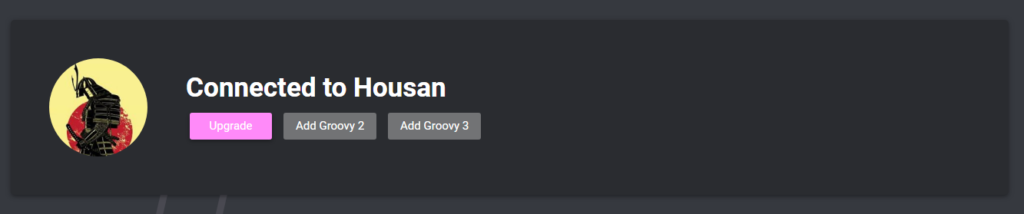
このような画面が表示されるので「Upgrade」を選択しましょう。
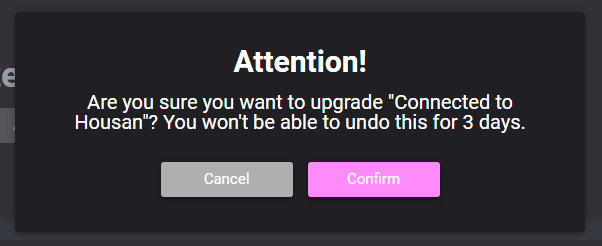
適用後3日間は変更できないと警告がでてきます。
理解したら、「Confirm」をクリックしましょう。
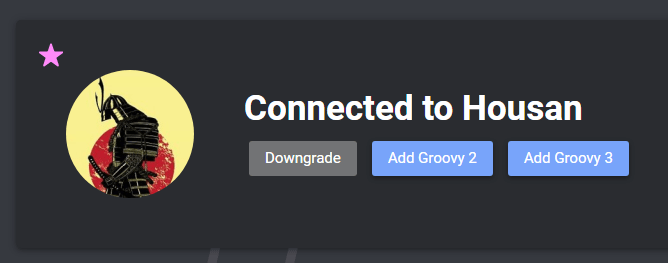
↑ 星☆マークがついたら、適用できたということです。
Groovyプレミアムを楽しみましょう!
まとめ
今回はGroovyというDiscordの音楽BOTの有料版のご紹介でした。
まとめると…
Groovyの有料版は、あると少し便利になるが
無くても十分かもしれない。
VPSを使用してBOTを稼働させるよりかは、断然お得。
こんな感じですね。
最後まで読んでくださりありがとうございましたー!
おしまいっ!
スポンサーリンク


コメント